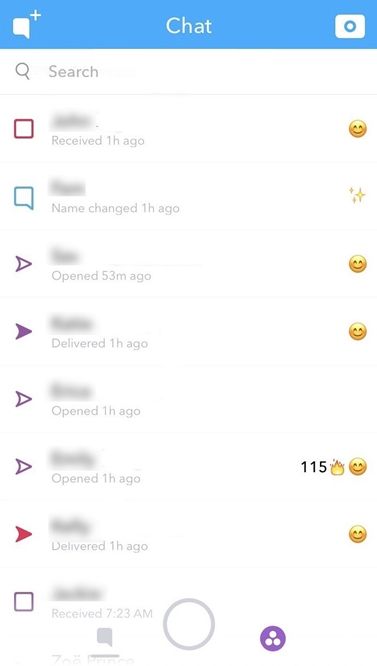Snapchat permite a sus usuarios enviar y recibir tres tipos básicos de mensajes: instantáneas sin sonido, instantáneas con sonido y mensajes de chat. Además, Snapchat hace un esfuerzo adicional al proporcionarle la información de estado de cada una de sus instantáneas y mensajes de chat enviados. En este sentido, es la más completa de todas las aplicaciones de chat populares.

En el momento de escribir este artículo, hay seis estados diferentes que puede tener su mensaje. Sin embargo, se abre el más importante, ya que te informa que el o los destinatarios han leído o visto tu mensaje. Los demás se envían, reciben, visualizan, capturan y reproducen.
Agregue los códigos de color de Snapchat para cada tipo de mensaje y no es de extrañar que a veces pueda resultar confuso. A continuación, se explica cómo saber si se abrió su mensaje y cuándo, seguido de un desglose detallado de otros estados de mensajes.
cómo recuperar fotos borradas de la galería de Android
¿Qué significa abierto?
Cuando envías un mensaje en Snapchat, la plataforma lo rastreará y te informará de sus cambios de estado. El estado Abierto se asigna a los mensajes que ha abierto el destinatario (o destinatarios, si envió un mensaje a un chat grupal).
Para ver el estado actual de su mensaje, debe seguir estos pasos:
- Toque el icono de Snapchat e inicie la aplicación.
- Navegue a la pantalla de Chat para ver la lista de sus conversaciones.
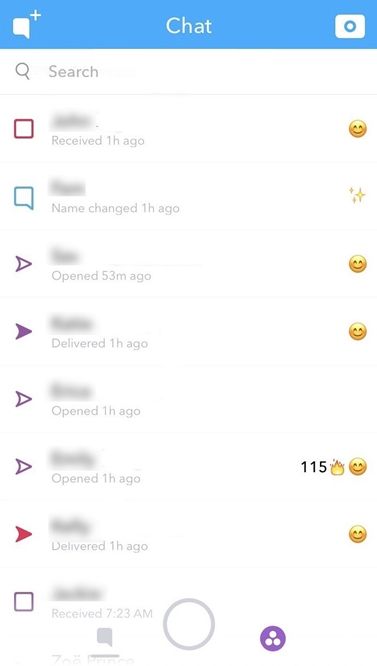
- Busque la conversación que desea rastrear y luego mire el ícono.
Si se abrió, verá la hora en que sucedió debajo del nombre del contacto o del grupo.
Iconos abiertos
Los íconos abiertos de Snapchat se parecen mucho a los íconos enviados, excepto que son huecos. Esto significa que aparecerá una flecha roja hueca junto a un chasquido abierto que no tiene sonido, mientras que una púrpura marcará un chasquido abierto con sonido. Finalmente, un icono azul hueco designa un mensaje de chat abierto.

¿Qué significa enviado?
El estado de Enviado es el primero que encontrará después de enviar un mensaje. Cada mensaje que no se ha entregado tiene este estado. A veces, si la nube está demasiado ocupada o si se conectó rápidamente después de enviar el mensaje, este estado puede estar activo durante algún tiempo.
Alternativamente, si el destinatario está fuera de línea en el momento del envío, el mensaje conservará su estado de Enviado hasta que haya aparecido en línea y haya recibido el mensaje. Hasta que cambie el estado, una marca de tiempo que marca la hora en que envió el mensaje se ubicará debajo del nombre del destinatario en su lista de chat.
Iconos enviados
Los iconos enviados son flechas sólidas que apuntan a la derecha. La flecha roja es para instantáneas que no tienen sonido. El morado es para instantáneas con sonido, mientras que el azul marca mensajes de chat enviados. El ícono gris marca los mensajes enviados a los usuarios que aún no aprobaron su solicitud de amistad.
¿Cómo pongo el ícono de Facebook en mi escritorio?

¿Qué significa recibido?
Tan pronto como su amigo reciba su mensaje, su estado cambiará de Enviado a Recibido. Aparecerá un nuevo icono en el lado izquierdo del nombre del contacto en la lista de chat. La fecha y la hora en que se recibió el mensaje aparecerán debajo del nombre. Tenga en cuenta que estos mensajes aún no se han leído.
Iconos recibidos
Los iconos recibidos son cuadrados de colores sólidos en lugar de flechas. Siguiendo el código de color, el cuadrado rojo es para instantáneas recibidas sin sonido, mientras que el púrpura es para instantáneas con sonido. El icono de burbuja de chat cuadrado azul es para los mensajes de chat recibidos.

¿Qué significa visto?
El estado Visto es el siguiente. Un mensaje puede recibir este estado solo después de que el destinatario lo haya visto. La hora y la fecha de visualización aparecerán en su lista de chat debajo del nombre del contacto.
Iconos vistos
Los iconos que se ven son cuadrados vacíos e iconos de chat. Verá el rojo si su amigo ha visto un chasquido sin sonido, mientras que el morado designará un chasquido con sonido. Un icono de chat azul (bocadillo) significa que su amigo ha visto su mensaje de chat. Finalmente, el icono de chat gris marca los mensajes de chat pendientes y vencidos.

¿Qué significa captura de pantalla?
Una de las mejores características de Snapchat es que rastrea quién toma instantáneas de los mensajes. Si su amigo toma una captura de pantalla de su mensaje, se le notificará de inmediato la hora y la fecha. Tenga en cuenta que tomar capturas de pantalla va en contra de las reglas de la plataforma y los infractores podrían meterse en problemas.
Iconos de captura de pantalla
Los iconos de captura de pantalla son flechas huecas de dos vías. El código de color estándar también se aplica a este conjunto de iconos. Vale la pena señalar que no existe una opción gris.

¿Qué significa Replayed?
Finalmente, Snapchat le informará cuando un amigo o contacto reproduzca su mensaje. Naturalmente, este tipo de notificaciones solo es aplicable a instantáneas con y sin audio. Los mensajes no se pueden reproducir.
Iconos reproducidos
Los iconos de repetición son flechas circulares. Aquí se aplica el código de color estándar y no hay opciones de azul y gris.

Preguntas frecuentes
¿Cuál es la diferencia entre un estado 'recibido' y 'abierto'?
Aunque el estado 'recibido' y 'abierto' puede parecer similar, en realidad son muy diferentes. Cuando envíe un mensaje, notará en breve que el estado es 'Recibido'. Este estado simplemente significa que el mensaje pasó a la otra persona.
¿Cuál es la dirección de mi servidor de Minecraft?
'Abierto' significa que la otra persona recibió y abrió el mensaje.
¿Qué pasa si mi complemento no dice 'Recibido'?
Si ha enviado un complemento pero el estado no se actualiza, es probable que tenga una mala conexión a Internet, por lo que el proceso de envío nunca se completó.
En algunos casos, esto puede significar que la otra persona no acepta mensajes tuyos. Si han bloqueó su cuenta o eliminó en Snapchat, el mensaje no se entregará al otro usuario.
El último chasquido
Snapchat tiene quizás el mejor sistema de seguimiento de mensajes entre las principales plataformas sociales, con un total de seis estados diferentes. Para comprobar cómo le está yendo a su mensaje, simplemente vaya a la sección Chat y busque el chat que desea rastrear. Snapchat también proporciona la hora y la fecha del último cambio de estado para cada mensaje que ha enviado.